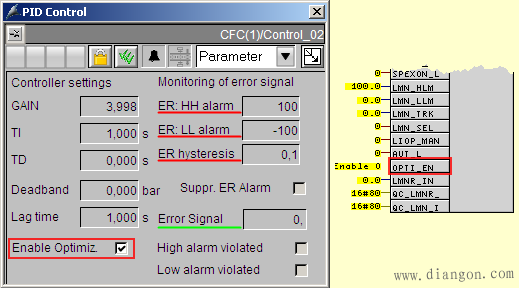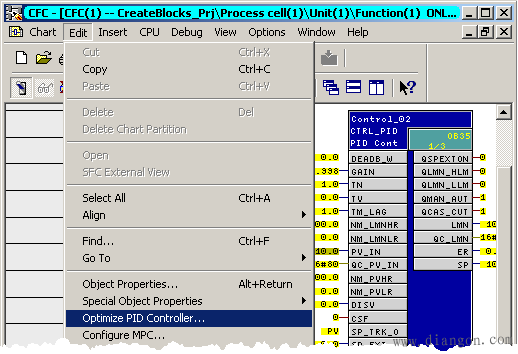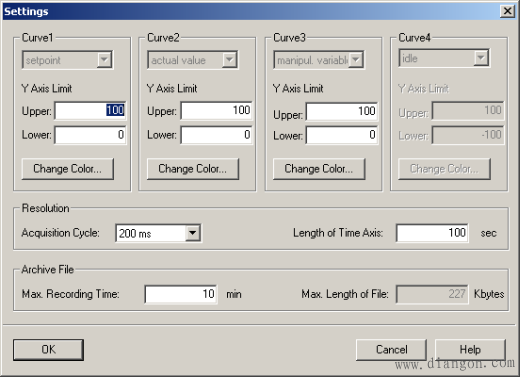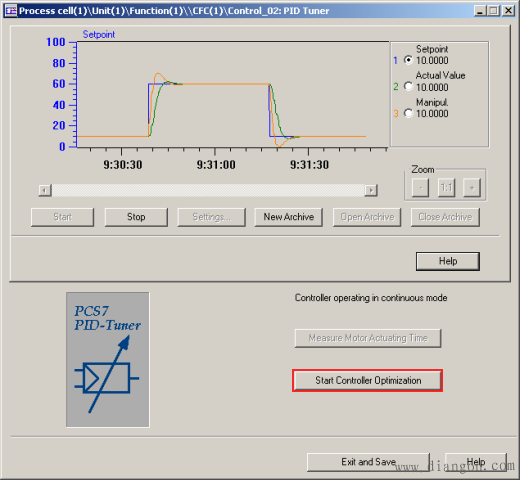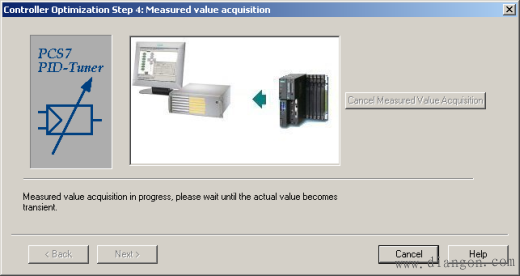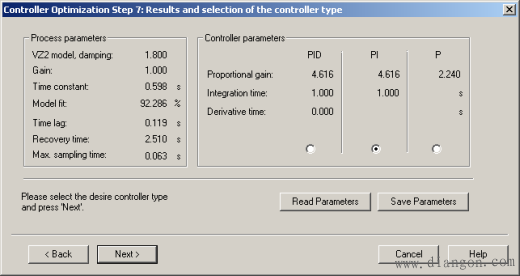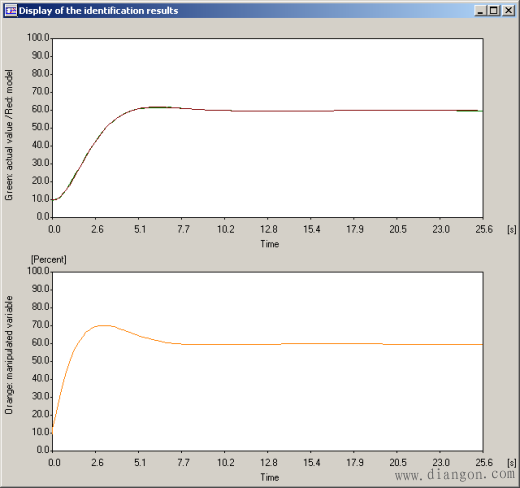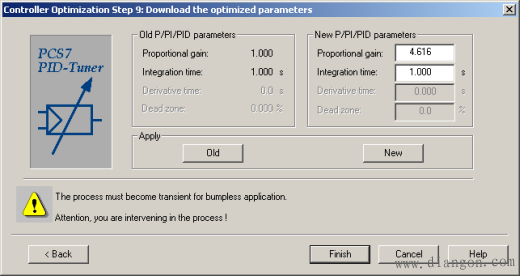从PCS 7 V5.1开始,可以使用调试工具“PCS 7 PID Tuner”来优化控制器。这个工具可以通过测量方式识别控制对象参数并给出优化参数的设置建议。如果用户需要,可以立刻应用这些参数。
从PCS7 V7.1开始,可以优化“PCS 7 Library”和“PCS 7 Advanced Process Library”中的控制器,以及有类似功能的控制器。同样也可以调整步进控制器的马达启动时间。
要求:
- PCS 7的PID整定器软件安装在工程师站上。在正常PCS 7工程师站安装中就会自动安装此工具。
- 安装相应授权。从PCS 7 V7.1开始,不再需要额外的PCS 7 PID整定器授权。
- CFC已经编译并下载到plc中。
- ES和PLC之间有在线连接。
- 对于控制回路需要了解以下几方面:
- 控制对象的过程特性(是否存在积分环节)
- 控制回路状态(手动或者自动)
- 控制器的阶跃工作点
- 控制器类型(比例积分微分,比例积分或者比例控制器)
说明:
以下以连续型的比例积分控制器为例解释如何使用PCS 7的PID整定器。
更多信息可以参考对应的readme文件和PCS 7的PID 整定器的在线帮助文件。在文档“PID Control with Gain Scheduling and PID Tuning”中,给出了一个基于PCS 7 APL(高级过程功能库)模块的实际操作例子。
注意:
- 请注意优化过程会干扰实际系统运行。如果影响了实际过程运行,在相应优化步骤中会有提示。用户需要知道可能出现的后果。
- 在优化工作之前,对操作工做合适的人员安排。
- 优化过程中,密切关注过程曲线记录。
| 序号 |
步骤 |
| 1 |
为控制器优化做准备
优化之前,控制器需要切换到“优化”模式。可以在CFC中或者在上位机OS面板上设置。
在CFC中将“OPTI_EN”管脚设为“Enable”,这个管脚默认隐藏。如果在OS面板上,在“Parameter”视图中勾选“Enable Optimiz”选项。
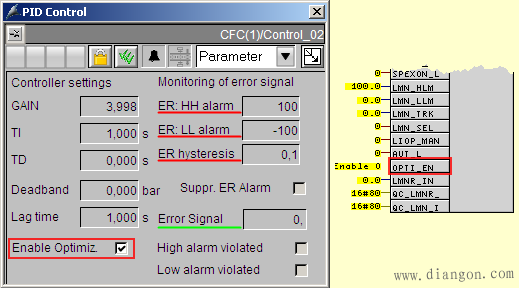
图 01: 为控制器优化做准备
|
| 2 |
启动PCS 7的PID整定器
选择控制器功能块,在CFC中通过菜单“Edit > Optimize PID Controller...”启动此工具。
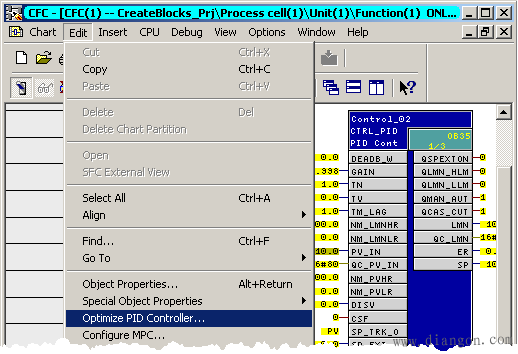
图 02: 启动PID整定器
|
| 3 |
设置曲线记录参数
为了使当前显示符合实际,停止曲线记录并点击“Settings...”按钮。
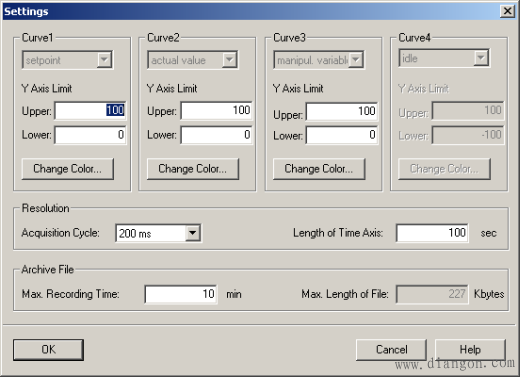
图 03: 参数化曲线记录
|
| 4 |
启动控制器优化
点击"Start Controller Optimization" 按钮。
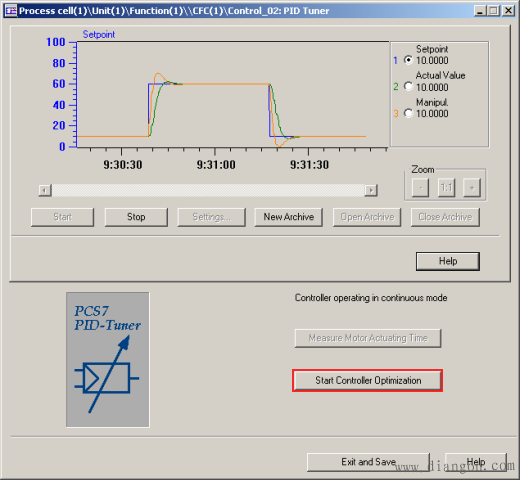
图 04: PID 整定器
|
| 5 |
读取测量值 (步骤 1 到 5)
步骤1到3中,需要定义读取测量值的条件。步骤4中读取测量值,监视曲线记录。这时可以取消过程仿真。
- 选择过程特性 (是否存在积分环节)
- 选择操作模式(手动/自动),输入实现阶跃仿真的起始点
- 输入新的设定值,实现阶跃仿真
- 读取测量值
- 取消过程仿真
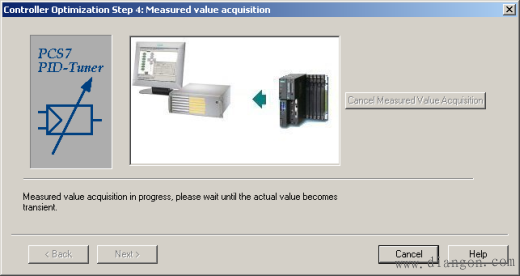
图 05: 读取测量值
|
| 6 |
控制器的行为及结果(步骤 6 到 8)
在步骤6和7中选择控制器行为和类型。步骤8中使用优化控制器参数仿真控制回路。可以通过不同阶跃值和控制器参数来测试。
- 设置控制器行为(适当的扰动/适当的主控动作)
- 参数结果并选择控制器类型(比例积分微分,比例积分或者比例控制器)
- 使用优化参数仿真控制回路
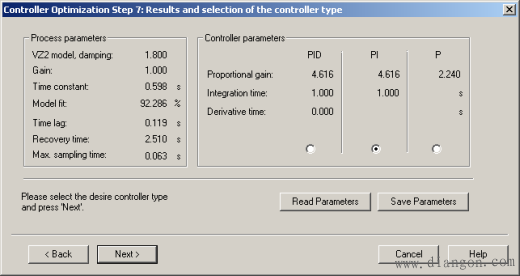
图 06: 参数结果
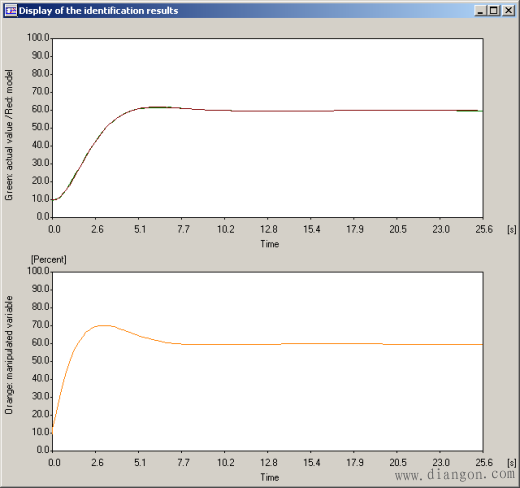
图 07: 图表结果
|
| 7 |
设置控制器 (步骤9)
最后一步,决定是否采用老的还是新的设置。点击“Finish”按钮结束参数优化。
- 控制器参数选择 (老/新)
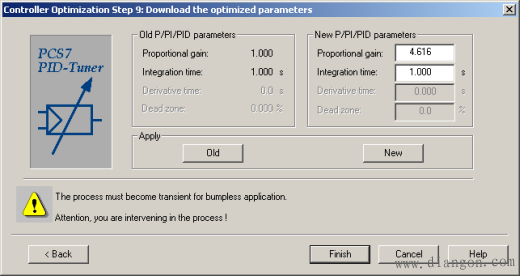
图 08: 载入优化参数
|
| 8 |
关闭PID整定器
控制器已经采用新的参数设置。通过“End and save”按钮关闭PID整定器。控制器被复位到初始的操作状态。 |
创建环境:
此篇FAQ中的画面创建于SIMATIC PCS 7 V7.1。 |